วิธีแก้ไขรหัสข้อผิดพลาด Netflix NSES-404 หลงทาง
หากNetflixแสดงรหัสข้อผิดพลาดNSES-404คุณสามารถแก้ไขปัญหาได้โดยใช้บทช่วยสอนนี้ สำหรับข้อมูลของคุณ เป็นปัญหาทั่วไปเมื่อคุณพยายามเล่นภาพยนตร์หรือซีรีส์ทางเว็บ
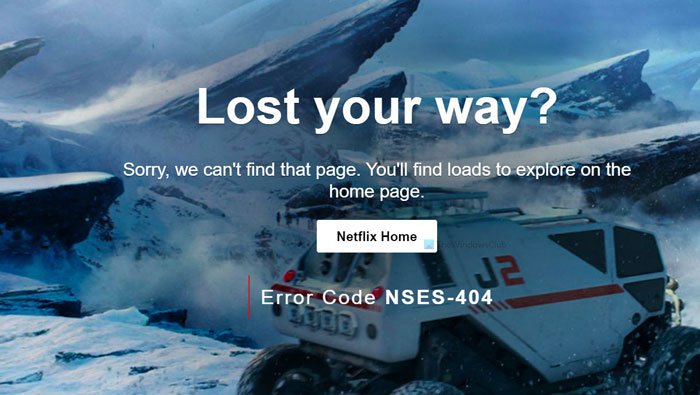
ข้อความแสดงข้อผิดพลาดทั้งหมดมีลักษณะดังนี้ -
Lost your way?
Sorry, we can’t find that page. You’ll find loads to explore on the home page.
Error Code NSES-404
นอกจากนี้ยังแสดงปุ่มเพื่อไปยังหน้าแรกของNetflix ตามที่กำหนดแกนข้อผิดพลาด เป็นข้อผิดพลาดหน้า 404(404 page error)ซึ่งเรียกว่าข้อความ "ไม่พบ" กล่าวคือ เมื่อเกณฑ์การค้นหาของคุณไม่มีผลลัพธ์ที่ถูกต้อง รหัสข้อผิดพลาดนี้จะปรากฏขึ้น
Netflixแสดงรหัสข้อผิดพลาดนี้เมื่อคุณพยายามเล่นภาพยนตร์หรือซีรีส์ทางเว็บที่ไม่มีให้บริการในภูมิภาคของคุณ การแสดงและภาพยนตร์นับไม่ถ้วนไม่มีให้บริการในทุกประเทศในโลกนี้ หากคุณคลิกที่เนื้อหาที่ไม่มีในประเทศของคุณ คุณอาจพบข้อความแสดงข้อผิดพลาดนี้
แก้ไขรหัสข้อผิดพลาด Netflix NSES-404
ในการแก้ไขรหัสข้อผิดพลาด Netflix NSES-404(Netflix Error Code NSES-404)ให้ทำตามขั้นตอนเหล่านี้-
- ใช้ VPN เพื่อปลดบล็อก Netflix
- เชื่อมต่อVPN ของคุณ กับภูมิภาคอื่น
ลองตรวจสอบเวอร์ชันโดยละเอียดของขั้นตอนเหล่านี้
1] ใช้ VPN เพื่อปลดบล็อก Netflix
VPNเป็นสิ่งจำเป็นที่จะไม่เปิดเผยตัวตนขณะท่องอินเทอร์เน็ต อย่างไรก็ตาม ไม่ใช่ทุกVPN(VPNs) ที่ สามารถปลดบล็อกNetflixให้คุณได้ ดังนั้น คุณต้องติดตั้งหนึ่งในนั้น– NordVPN , ExpressVPN , PrivateVPNฯลฯ หลังจากติดตั้งVPNบนพีซี Windows 10 ของคุณ คุณจะต้องค้นหาความพร้อมใช้งานของเนื้อหาNetflix
กล่าวอีกนัยหนึ่ง คุณจะต้องค้นหาประเทศที่มีภาพยนตร์หรือเว็บซีรีส์หรือสารคดี หลังจากนั้น เชื่อมต่อVPN ของคุณ กับเซิร์ฟเวอร์นั้นและโหลดหน้าNetflix ใหม่ (Netflix)หวังว่า(Hopefully)คุณจะไม่ได้รับปัญหาในครั้งนี้
2] เชื่อมต่อ(Connect)VPNของคุณกับภูมิภาคอื่น
ดังที่ได้กล่าวไว้ก่อนหน้านี้ ขอแนะนำให้ค้นหาความพร้อมใช้งานของเนื้อหา มิฉะนั้น คุณจะไม่สามารถแก้ไขปัญหาได้แม้ว่าจะติดตั้งซอฟต์แวร์VPN ที่ เข้ากันได้กับNetflix แล้ว (Netflix)เมื่อคุณได้รับพื้นที่แล้ว คุณต้องเชื่อมต่อพีซีของคุณกับเซิร์ฟเวอร์VPN เฉพาะนั้น (VPN)ในกรณีที่ซอฟต์แวร์ VPN(VPN software) ของคุณ ไม่มีเซิร์ฟเวอร์ในประเทศนั้น ถึงเวลาที่จะยกเลิกเครื่องมือนั้นและเลือกใช้เครื่องมืออื่น
นั่นคือทั้งหมดที่
Related posts
วิธีการ Fix Netflix Error Code U7353
สาเหตุและ Fixes สำหรับ Netflix Error Code F7111-5059
วิธีการ Fix Netflix Error Code F7701-1003
วิธีการ Fix Netflix Error Code NW-2-5
วิธีการ Fix Netflix Error Code UI-800-3
วิธีการ Netflix Error 12001
วิธีการ Fix Windows Update Error Code 80244010
วิธีแก้ไขรหัสข้อผิดพลาด Netflix M7111-1101
วิธีการแก้ไข Hulu Error Code 500, 503 หรือ 504
Fix Error Code 664640 ใน Call ของ Duty Modern Warfare or Warzone game
วิธีการแก้ไข Roblox Error Code 523 บน Windows PC
แก้ไขรหัสข้อผิดพลาด OneDrive 0x8007016a
วิธีการแก้ไข Netflix Error M7353-5101
Fix Hulu Error Code P-TS207 or P-EDU125
แก้ไขข้อผิดพลาด Netflix "ไม่สามารถเชื่อมต่อกับ Netflix"
Fix Microsoft Office Error Code 0x426-0x0
วิธีแก้ไขข้อผิดพลาด Netflix UI3010
Fix Windows 10 Activation Error Code 0x8007007B
Windows Update ไม่สามารถติดตั้งกับ Error Code 0x8024004a
6 วิธีในการแก้ไขรหัสข้อผิดพลาด Netflix M7121-1331-P7
